Om din VPN-anslutning alltid har problem, speciellt när du försöker strömma media som filmer och andra kanaler, som på Amazon Prime och andra streamingmediaspelare, är det inte bara frustrerande, men det kan vara dyrt, särskilt om du måste fortsätta att byta VPN.
Vissa problem som uppstår när Amazon Prime VPN inte fungerar innefattar konstanta avbrott, DNS-läckage och andra fel som kan uppstå från proxys eller bland annat användarinformation.
Den här artikeln tittar på möjliga orsaker eller fel som du kan stöta på när Amazon Prime VPN inte fungerar, och hur man löser dessa problem.
FIX: Amazon VPN fungerar inte
- Preliminära kontroller
- Uppdatera din VPN-app
- Ändra ditt VPN-protokoll
- TLS-handslag och nätverksanslutningsproblem
- Fel system datum och tid
- Ingen IP eller värd hittades inte
- Ange routing och fjärråtkomsttjänster
- Ändra din VPN
1. Preliminära kontroller
- Se till att du inte är ansluten till ett annat VPN innan du fortsätter till nästa lösning, så du kanske vill stänga alla andra VPN-program du har kört innan du använder Amazon Prime VPN.
- Du måste också kontrollera att din antivirus- eller brandväggsprogram inte orsakas av anslutningsfel eftersom det ibland påverkar anslutningen. Inaktivera dem och försök sedan återansluta till din VPN för att komma åt Amazon Prime. Om inaktiveringen hjälper, lägg till din VPN som ett undantag innan du aktiverar säkerhetsprogrammet igen.
- Kontrollera att din internetanslutning är aktiv genom att koppla från din VPN och försöka komma åt webbplatsen regelbundet.
- Anslut till serverns plats närmast din plats. Om det här hjälper, är problemet med serverplatsen du försökte ansluta till i början
- Ändra din DNS, eller byt till ett annat nätverk. Du kan försöka använda ett annat nätverk, som en offentlig Wi-Fi-anslutning, för att se om anslutningsproblemet är med din nuvarande Internet-tjänst.
2. Uppdatera din VPN-app
För att göra detta loggar du in på ditt VPN-konto och ställer in ditt VPN, välj sedan enhetplattformen du använder som Windows och hämta den senaste versionen av VPN för Windows. Konfigurera och anslut VPN-appen och se om den börjar fungera med Amazon Prime igen.
- Också läsa: 6 bästa VPN för PayPal med dedikerade IP-adresser
3. Ändra ditt VPN-protokoll
VPN-anslutningen fungerar vanligtvis bättre när TCP används istället för UDP. Din enhet ansluter till dina VPN-servrar med VPN-protokoll, standarden är UDP-protokollet, vilket i vissa länder som Mellanöstern blockeras. Så här ändrar du protokollet:
- För bästa prestanda, välj först OpenVPN TCP
- Välj nästa L2TP och välj slutligen PPTP-protokoll. Använd PPTP när det behövs för att göra det eftersom det ger minimal säkerhet.
- Gå till ditt VPN-inställningsfönster medan du kopplar bort från VPN
- Under protokollfliken väljer du det protokoll du vill använda och klickar på OK
När vi talar om att byta VPN, rekommenderar vi starkt CyberGhost, en ledande VPN-leverantör som inte har rapporterats med fel, så du kan koppla av om anslutningen och njuta av ökad säkerhet. Hämta nu CyberGhost (för närvarande 77% rabatt) på den officiella hemsidan.
4. TLS-handslag och nätverksanslutningsproblem
Om du får fel relaterade till TLS-handslag och nätverksanslutning, starta om datorn och starta VPN-anslutningen igen. Om problemet kvarstår ändrar du protokollet, eller försök avaktivera dina antivirusprogram eller brandväggsprogram.
Om du inte kan ansluta till en serverplats efter att du har startat om VPN-enheten, installerar du om VPN och kör installationsprogrammet igen. Om du fortfarande får Amazon Prime VPN som inte fungerar, efter omstart och ominstallation, kontrollera om RasDialException visas i din anslutningslogg, och om det gör, återställ Winsock.
- OBSERVERA: Så här åtgärdar du det "oväntade felet" på ExpressVPN för Windows 10
5. Fel system datum och tid
Om du inte kan ansluta till Amazon Prime med din VPN, kontrollera datum och tid för ditt system och se till att det är korrekt. Om det är fel gör du följande:
- Högerklicka på datum och tid i din aktivitetsfält
- Klicka på Justera datum och tidsinställningar .
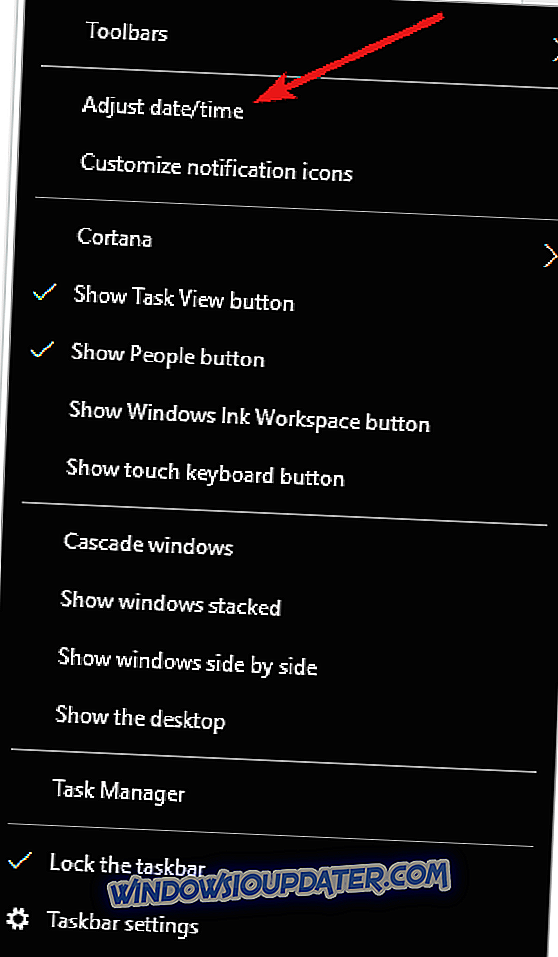
- Klicka på fliken Datum och tid
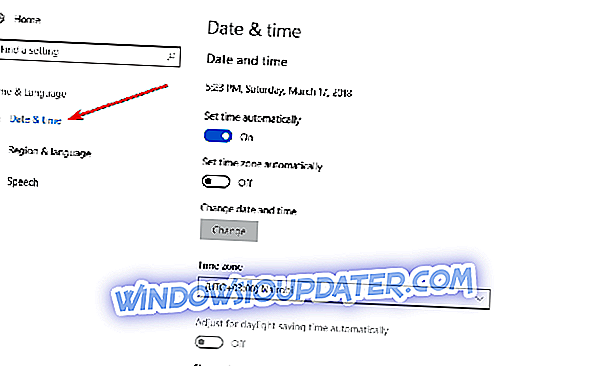
- Skjut för att stänga av Ställ in tid automatiskt och klicka sedan på Ändra under Ändra datum e och tid. Ange lösenord om du blir ombedd
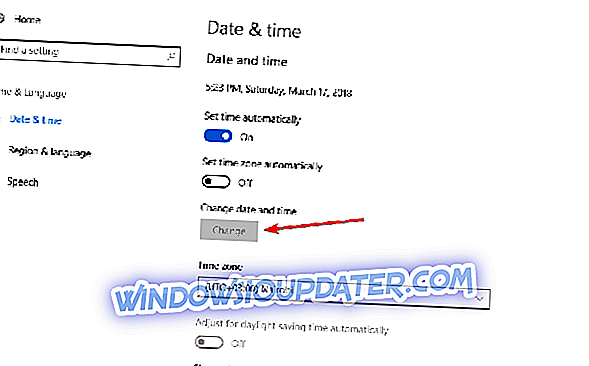
- Om du behöver ändra tidszonen klickar du på Ändra tidszon ..., välj din nuvarande tidszon i listrutan
- Klicka på OK .
- Starta om VPN: n och anslut till en serverplats. Om du inte kan ansluta efter omstart, installerar du om VPN igen genom att köra installationsprogrammet en gång till.
6. Ingen IP eller värd hittades inte
Om du får felet: Det begärda namnet är giltigt men har ingen IP-adress ELLER Host hittades inte, se till att du är ansluten till Internet. Om du måste aktivera din DSL-anslutning manuellt innan du går online hänvisar du till DSL-instruktionerna innan du ansluter till VPN. VPN ersätter inte din internetanslutning.
Om du fortfarande får Amazon Prime VPN inte att fungera, efter att ha försökt ansluta till din VPN, kan din Internetleverantör blockera åtkomst till VPN: s DNS-servrar, så du måste manuellt ställa in DNS-servrar som visas nedan.
- Också läs: 6 av de bästa VPN för NU TV för att njuta av obegränsade TV-program
Steg 1: Öppna inställningar för nätverksanslutningar
- Högerklicka på Start och välj Kör

- Skriv ncpa. cpl och klicka på OK
- I fönstret Nätverksanslutningar hittar du din vanliga anslutning, antingen LAN eller Trådlös nätverksanslutning.
- Högerklicka på anslutningen och välj Egenskaper
Steg 2: Ange DNS-serverns adresser
- Dubbelklicka på Internet Protocol Version 4 (IPv4) eller bara Internetprotokoll
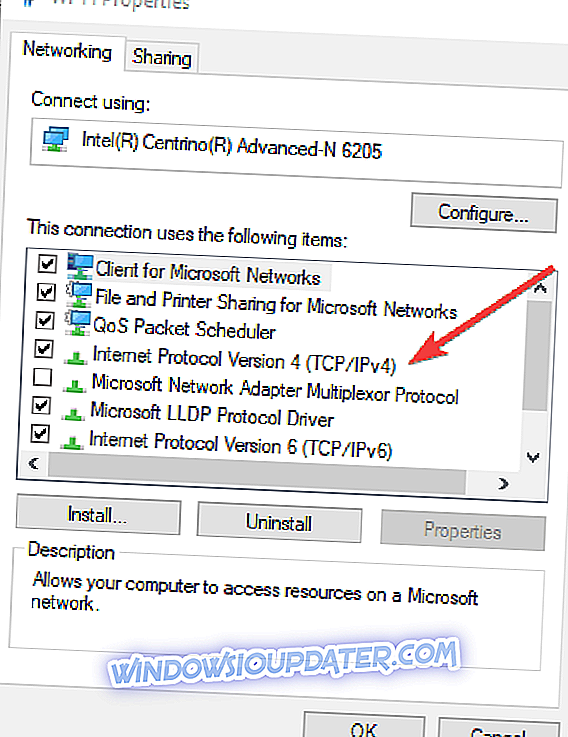
- Välj Använd följande DNS-serveradresser
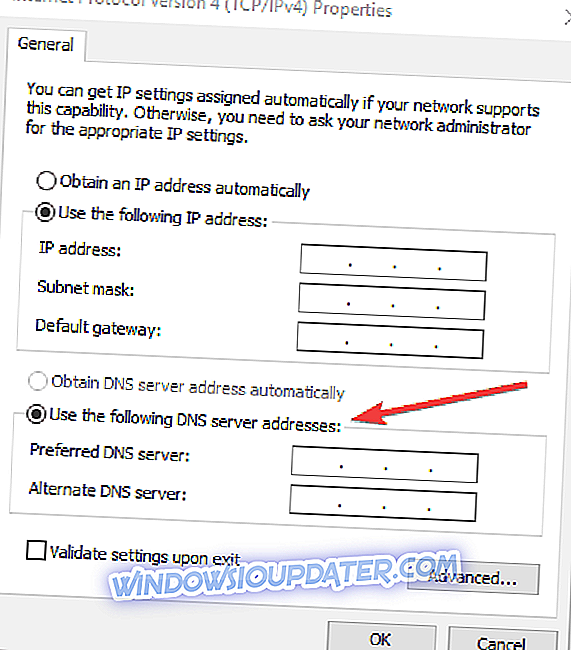
- Skriv dessa DNS-DNS-serverns adresser: Föredragen DNS-server 8.8.8.8 Alternativ DNS-server 8.8.4.4
- Om Google DNS blockeras, prova följande: Neustar DNS Advantage ( 156.154.70.1 och 156.154.71.1 ) skriv in och tryck OK, Level3 DNS ( 4.2.2.1 och 4.2.2.2) skriv in och tryck på OK
- När du har konfigurerat din dator för VPN: s DNS-servrar, spola gamla DNS-poster
7. Ange routing och fjärråtkomsttjänster
Om du får felet: Element som inte hittats måste du ställa in routing och fjärråtkomsttjänster genom att göra följande:
- Högerklicka på Start och välj Kör

- Skriv services.msc och klicka på OK
- I listan över tjänster hittar du routing och fjärråtkomst
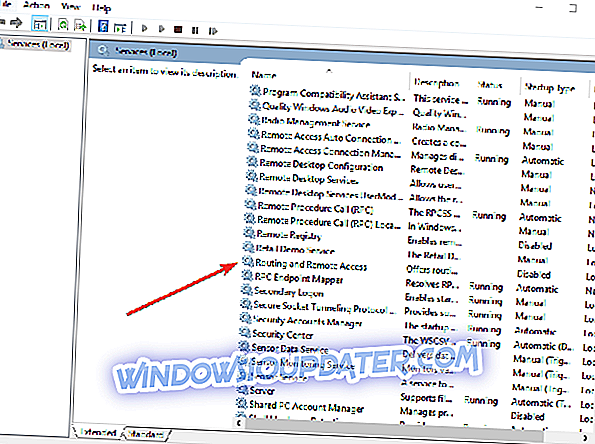
- Kontrollera att den nuvarande åtgärden för routing och fjärråtkomst är stoppad, eller stoppa den genom att klicka på objektet och välj Stopp ikon i toppmenyraden
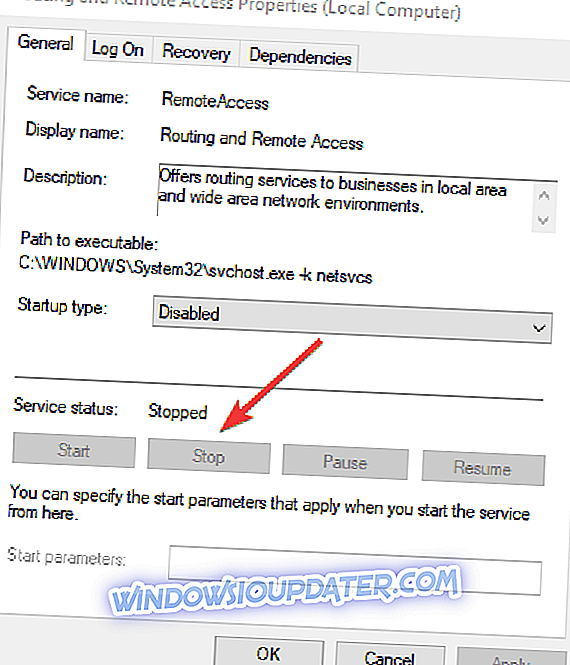
- Dubbelklickrutning och fjärråtkomst
- Under rutning och fjärråtkomstegenskapsmenyn ställer du in Starttypstypen till Manuell och klickar på OK för att spara ändringar
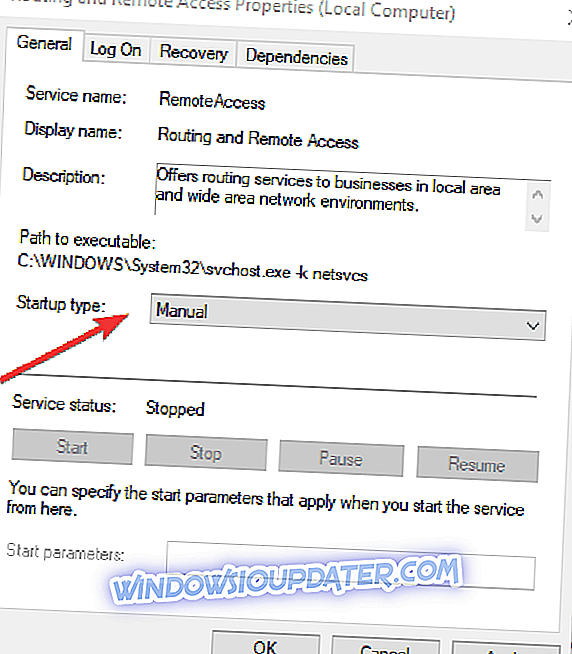
- Starta om VPN: n och anslut till en serverplats. Om Amazon Prime VPN fortfarande inte fungerar, ändra VPN-protokollet och anslut igen.
Också läs: Fix: VPN-fel på Windows 10
8. Ändra din VPN
Om din nuvarande VPN inte fungerar med Amazon Prime, och du har försökt allt du kan för att lösa det, men det kommer inte att springa, kan du försöka använda CyberGhost eller Hotspot Shield som är bland de bästa gratis VPN-erna för Amazon Prime .
CyberGhost skyddar din integritet på en multi-platforms integritetslösning, med den högsta krypteringen som finns tillgänglig med 256-bitars krypteringsteknik, plus din IP kommer att förbli dold och du får Wi-Fi-skydd om du befinner dig i ett offentligt område.
Det kommer också med en strikt politik för loggar som inte spårar din internetaktivitet, multiplatformsapp för din bärbara dator och andra enheter, säkerhet för samtal och tillgång till över 1000 VPN-servrar i mer än 30 av de mest populära länderna.
Denna VPN låter dig komma åt geo-begränsat innehåll på Amazon Prime, skydda alla dina enheter, blockera annonser och skadlig programvara och strömma till högsta möjliga hastighet som du kan få på en VPN.
- OBSERVERA: Använd Duckduckgo och CyberGhost för att undvika spårning på Internet
Hotspot Shield
Detta är ett USA-baserat VPN som erbjuder OpenVPN, AES-256 kryptering och nollloggspolicy. Några av fördelarna med att använda detta med Amazon Prime inkluderar säker och privat tillgång till fri och öppen videostreaming, internet och tillgång till sociala nätverk bland andra webbplatser.
Hotspot Shield har ett patenterat protokoll som integreras av 70 procent av världens största säkerhetsföretag och leder prestanda med tusentals servrar globalt. Det skyddar din identitet och krypterar dina data, oavsett om du är hemma eller offentligt. Du kan också njuta av säker åtkomst var som helst till dina favoritappar och webbplatser.
- Få Hotspot Shield nu från den officiella hemsidan
Låt oss veta om någon av dessa lösningar hjälpte till att fixa Amazon Prime VPN inte fungerande problem, genom att lämna en kommentar i avsnittet nedan.
enhet! = currentEntity): currentEntities.concat (currentEntity) ">Relaterade artiklar
{{L10n}}
- {{#data}}
- {{märka}} {{/data}}

